
win10电脑mac地址查询方法介绍
方法一、
1.点击Win10系统右下角的“开始”按钮图标。之后点击“设置”选项打开;
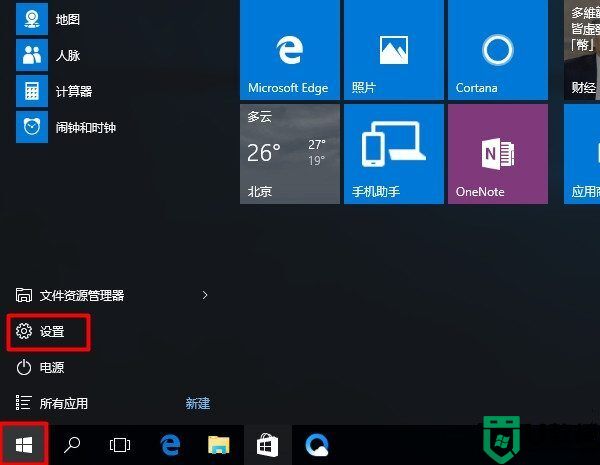
2.打开设置页面以后,点击“网络和Internet”选项;
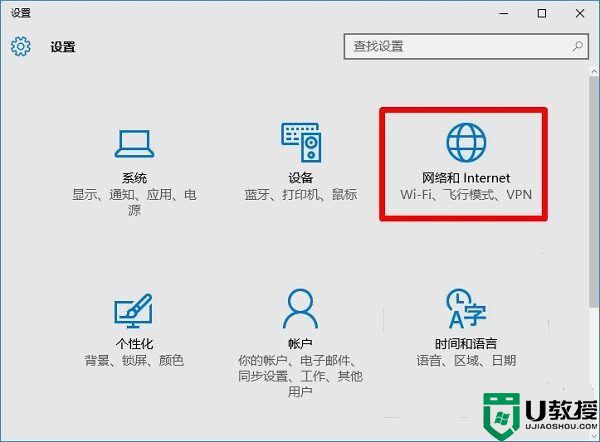
3.点击左侧“以太网”,再继续点击右侧的“本地连接”;
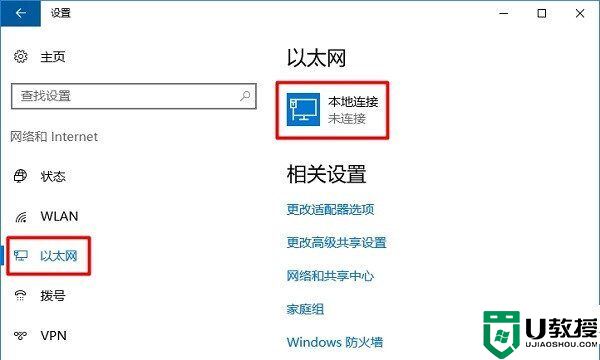
4.需要注意的是如需要查看Windows 10笔记本电脑无线网卡的MAC地址,这里就先点击左侧的“WLAN”,再在点击右侧“硬件属性”选项;
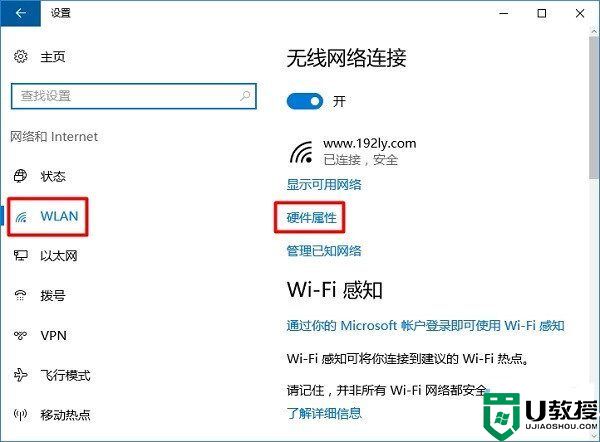
5.最后跳出页面中“物理地址”后面的就是这台Windows 10电脑的MAC地址信息了。
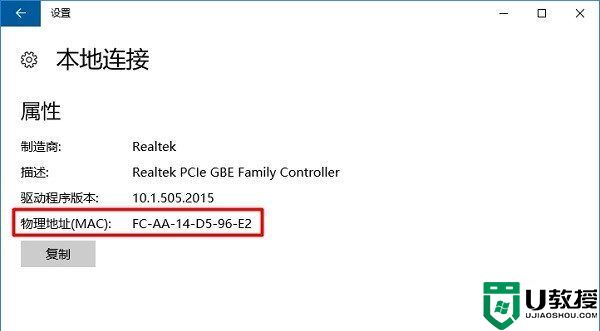
方法二、
1.同时按住键盘中的“Win”+“R”组合按键,打开电脑的运行功能;
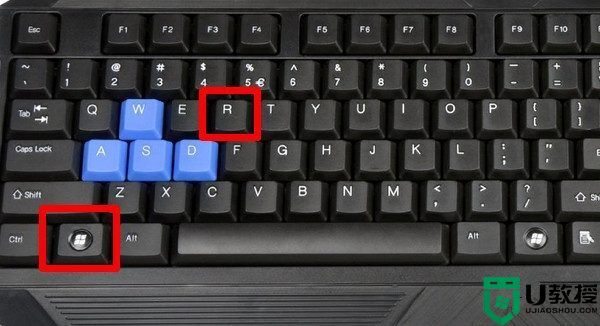
2.在运行程序中,输入:ncpa.cpl,之后点击“确定”打开;
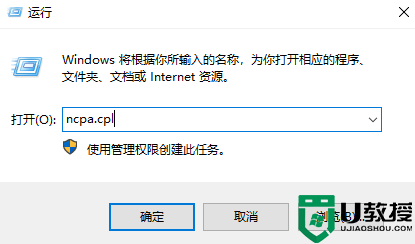
3.用鼠标右击“本地连接”,点击状态;
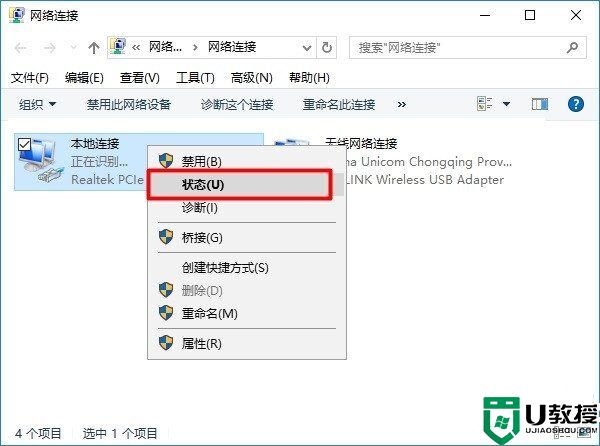
4.点击“详细信息”打开;
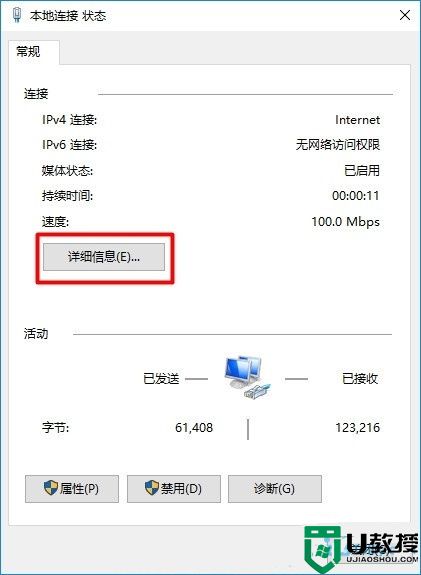
5.在页面中找到“物理地址”这个选项,该选项后面的信息,就是MAC地址了。
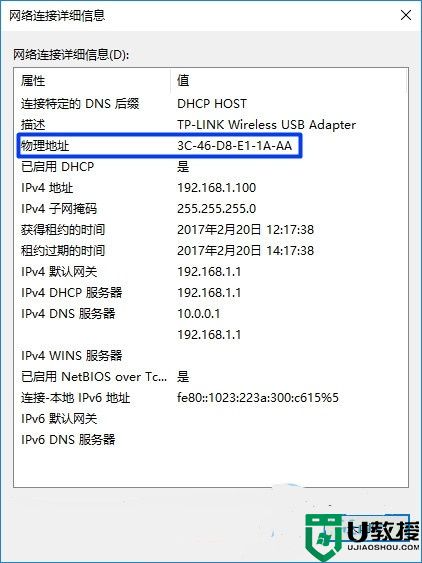
方法三、
1.还是同时按住键盘中的“Win”+“R”组合按键,打开电脑的运行功能;
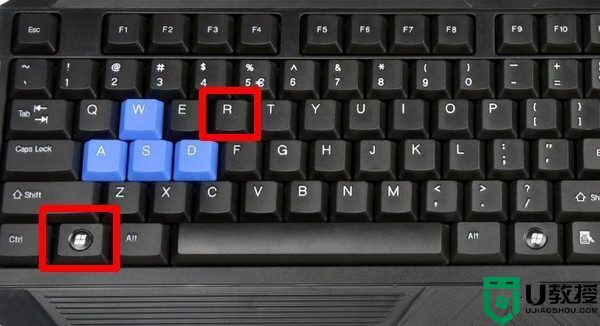
2.在运行程序中输入:cmd,之后点击“确定”;
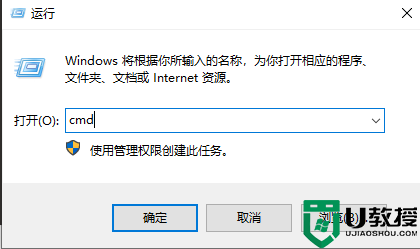
3.在命令提示符程序中,输入命令:ipconfig /all,然后按下键盘上的 Enter;
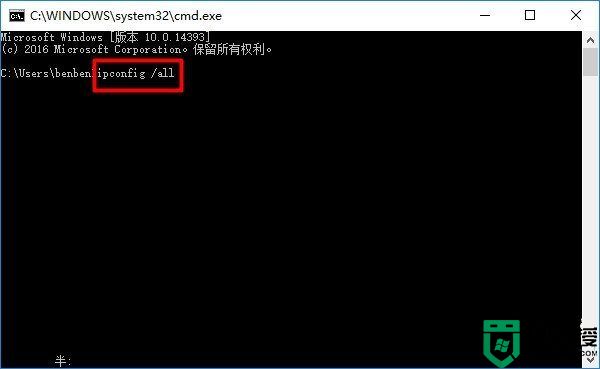
4.在命令执行结果洁癖,就可以查看到这台Win10电脑的MAC地址了、
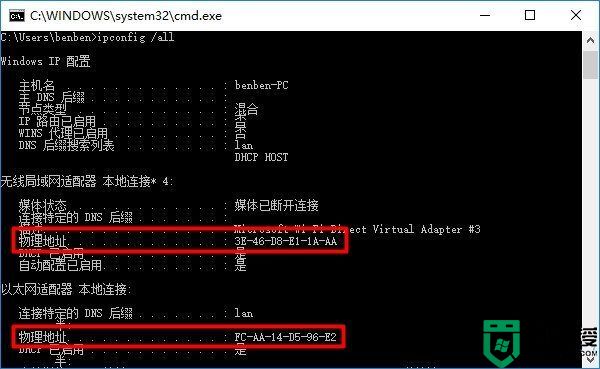
以上就是win10如何查看mac地址方法介绍了,希望对各位用户们有所帮助。

